在CAD圖案填充操作中,如果你一次性填充了多個獨立的區域,它們通常會被合并為一個整體。CAD如何創建獨立的圖案填充?在浩辰CAD軟件中,如果你希望每次CAD圖案填充都是獨立的,互不關聯,可以嘗試以下方法。
1、在浩辰CAD中打開圖紙文件后,調用CAD填充命令快捷鍵:H,打開【圖案填充和漸變色】對話框。
2、在【圖案填充和漸變色】對話框的【圖案填充】選項卡中,勾選【創建獨立的圖案填充】后,再次拾取點進行CAD圖案填充操作即可。如下圖所示:
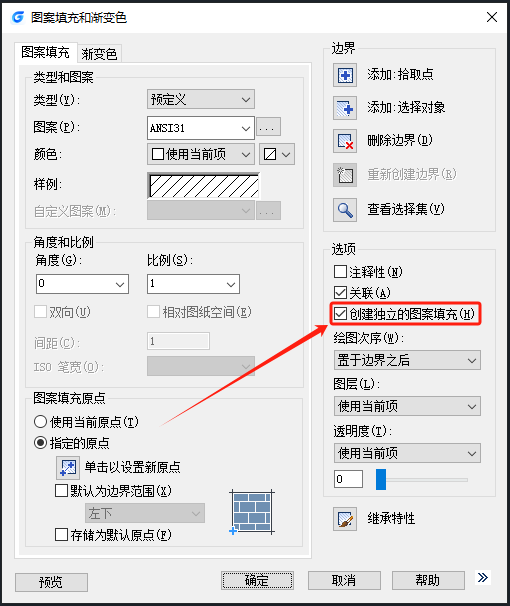
在浩辰CAD軟件中,通過以上方法,便能夠實現每次CAD圖案填充不關聯的效果,確保每個獨立區域的填充操作獨立進行,不會發生不必要的合并。對此感興趣的設計師朋友們,可以關注浩辰CAD官網教程專區,小編會在后續CAD教程文章中,繼續為大家打來更多實用的技巧與知識。

2023-12-15

2023-12-15

2023-12-14

2023-12-08

2023-10-16

2023-10-16

2023-07-12

2023-07-11

2023-07-04

2023-06-07

2023-03-27

2022-11-10
